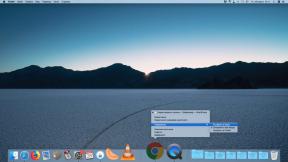Så här startar du om en bärbar dator om den är buggy eller frusen
Utbildningsprogram Teknik / / December 28, 2020
Saker att prova innan du startar om
Om datorn inte svarar på dina handlingar, ger fel eller saktar ner, är orsaken till detta oftast ett fel i ett av de program som körs. Istället för att starta om systemet är det vanligtvis tillräckligt att stänga det.
Ofta orsakas problemet av det program vars fönster för närvarande är öppet. Om du inte kan stänga det på vanligt sätt, försök att tvinga det med följande kortkommandon: Alt + F4 på Windows eller Command + Q på macOS.
Om det inte fungerar, använd ett specialverktyg för att tvinga nära applikationer. I Windows är detta "Aktivitetshanteraren", du kan ringa det med tangenterna Ctrl + Alt + Del.

MacOS har ett liknande verktyg som öppnas med Alternativ + Kommando + Esc.

När du ringer till något av dessa verktyg väljer du i listan det program som enligt din åsikt kan bli källa till problem och avsluta sitt arbete med en speciell knapp ("Avsluta uppgift" eller "Att slutföra"). Om inget ändras, försök att stänga andra program på samma sätt.
Om det inte lyckas startar du om systemet med någon av följande metoder.
Som ett resultat av omstarten kan alla osparade ändringar i dokument återställas till noll. Glöm inte detta.
Så här startar du om en bärbar dator med gränssnittet
Låt oss komma ihåg de enklaste vanliga omstartsmetoderna.
Om du har Windows
Öppna menyn "Start" med vänster musknapp och klicka på "Avstängning" → "Starta om". Eller högerklicka på Start-ikonen och välj Stäng av eller Logga ut → Starta om.
Om du har macOS
Öppna Apple-menyn (apple-formad ikon) och välj Starta om.
Så här startar du om en bärbar dator med snabbtangenter
Om du har Windows
Tryck på Win (kryssrutan) + D för att gå ut till skrivbordet. Använd Alt + F4-kombinationen för att öppna fönstret Stäng av Windows och tryck på nedåtpilen tills kommandot Starta om visas. Tryck sedan på Enter.

Alternativt kan du använda Win + X-kombinationen, välja med pilarna Stäng av eller Logga ut → Starta om och tryck på Enter.
Om du har macOS
Tryck på Control + Power (strömbrytare) för att öppna omstartfönstret och bekräfta det nyckel- Stiga på.
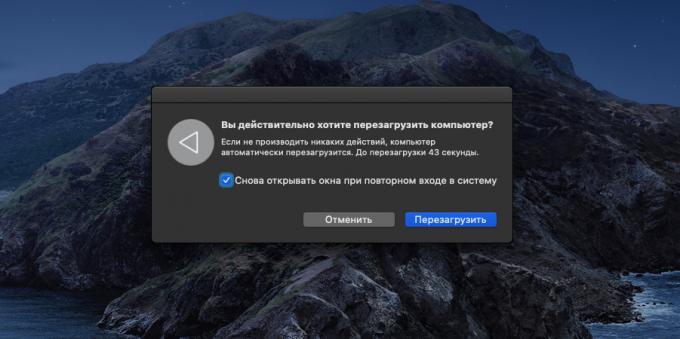
Om det inte fungerar, tryck på Control + Command + Power - denna kombination startar omedelbart om datorn.
Så här startar du om en bärbar dator med kommandoraden
Om du har Windows
Tryck på Win-tangenten och skriv på tangentbordet cmd. I menyn som visas använder du pilarna för att välja "Kör som administratör" och tryck på Enter.
I ett fönster med svart bakgrund anger du kommandot avstängning –r och tryck på Enter igen.

Om du har macOS
Tryck först på Control + Mellanslag för att öppna Spotlight-menyn. När sökformuläret öppnas skriver du in det Terminal och tryck på Enter.
Gå in i fönstret som visas kommandosudo avstängning -r nu och tryck på Enter igen. Du kan behöva ange ditt MacBook-administratörslösenord.

Så här startar du om en bärbar dator med strömbrytaren
Denna metod är universell och fungerar ungefär densamma på olika bärbara datorer. För att vara exakt startar den inte om utan stänger av enheten. Därför måste datorn startas igen.
Håll strömbrytaren intryckt tills den bärbara datorn stängs av. Detta tar vanligtvis upp till 5 sekunder. När skärmen släcks väntar du ungefär en minut och börjar anteckningsbok på vanligt sätt. När du stänger av en MacBook, stäng locket och öppna det igen. Om enheten efter detta inte aktiveras på egen hand, starta den med strömbrytaren.
Den beskrivna metoden fungerar vanligtvis även med de allvarligaste misslyckandena. Men detta är en nödåtgärd. Det är värt att tillgripa det endast när ovanstående metoder inte hjälper.
Så här startar du om en bärbar dator med batteriet
Om den bärbara datorn inte kan stängas av med strömbrytaren, vilket är extremt sällsynt, finns det fortfarande ett radikalt sätt. Koppla bort nätsladden om den är ansluten och ta ut batteriet. Efter en minut kopplar du in den igen och försöker starta enheten.
Om batteriet är inbyggt i den bärbara datorn och inte kan tas ut, kopplar du bara ur kabeln och väntar tills datorn startar om på egen hand eller den ackumulerade avgift torkar inte ut. Ladda sedan den bärbara datorn om det behövs och starta den.
Läs också💻💻💻
- 15 dåliga vanor som kan döda din bärbara dator
- Vad ska du göra om din Windows-, macOS- eller Linux-bärbara dator inte laddas
- Hur du rengör din bärbara dator från damm
- Behöver jag ta bort laptopbatteriet för att förlänga batteriets livslängd
- 10 saker att tänka på när du väljer en bärbar dator